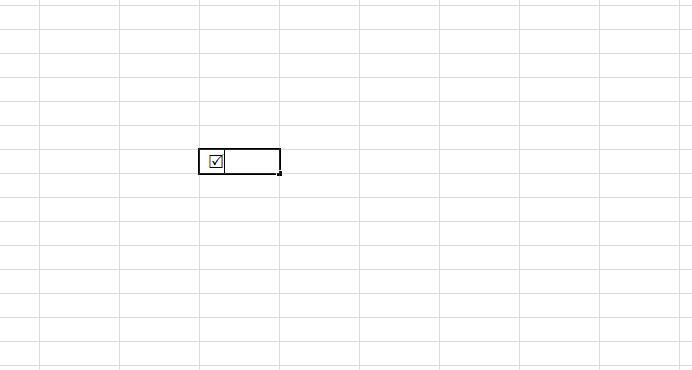excel表格小方框打勾 excel表格小方框打勾手机

品牌型号:联想扬天v340
系统:windows10
软件版本:Excel2010
打开Excel文档,选中所需打勾的方框。
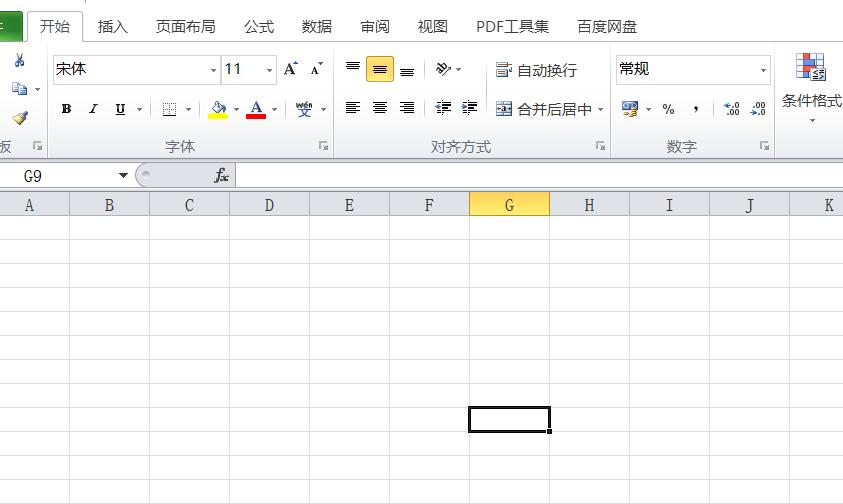
点击菜单栏的插入。
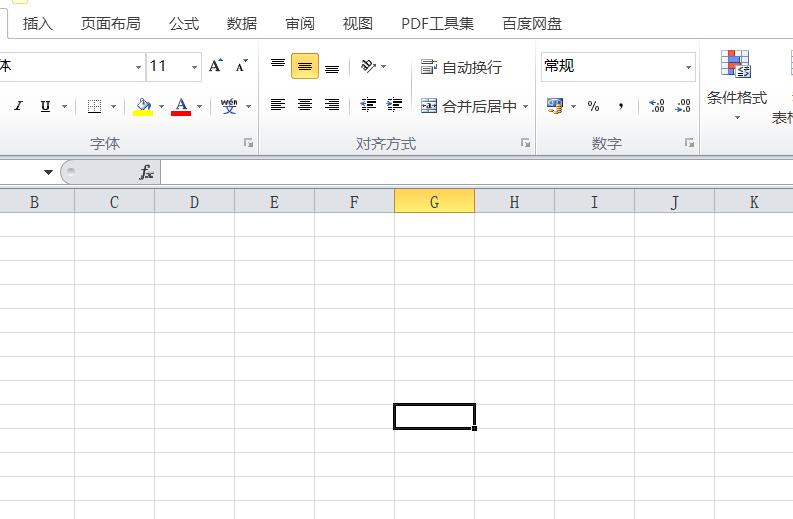
选择符号选项。
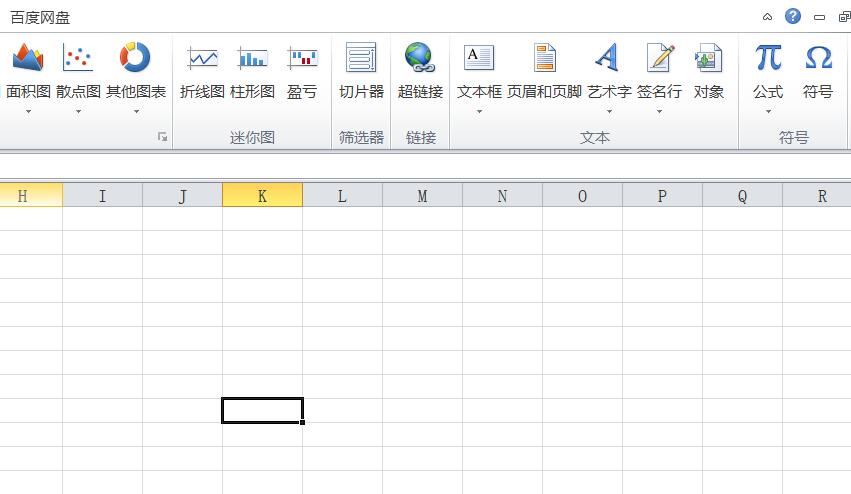
在弹出的符号框中选择字体Wingdings2。
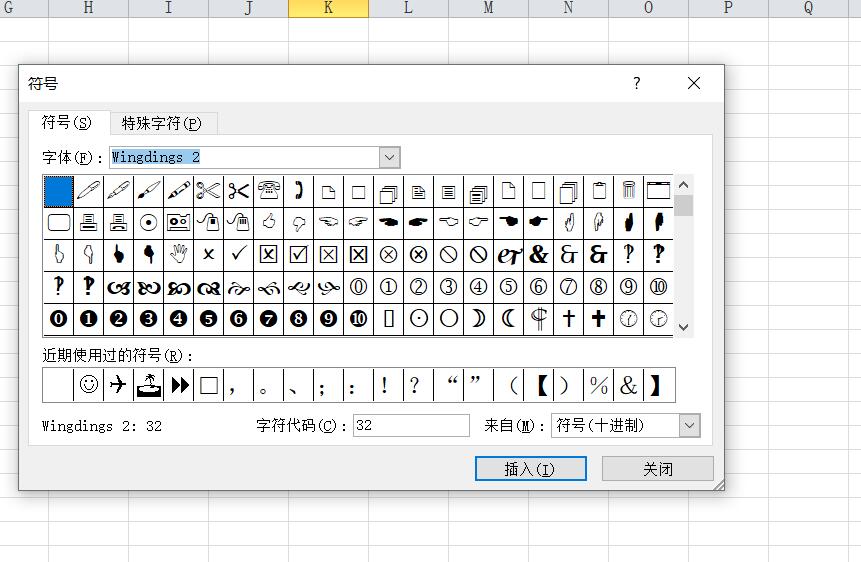
点击打勾的图标,点击右下方插入。
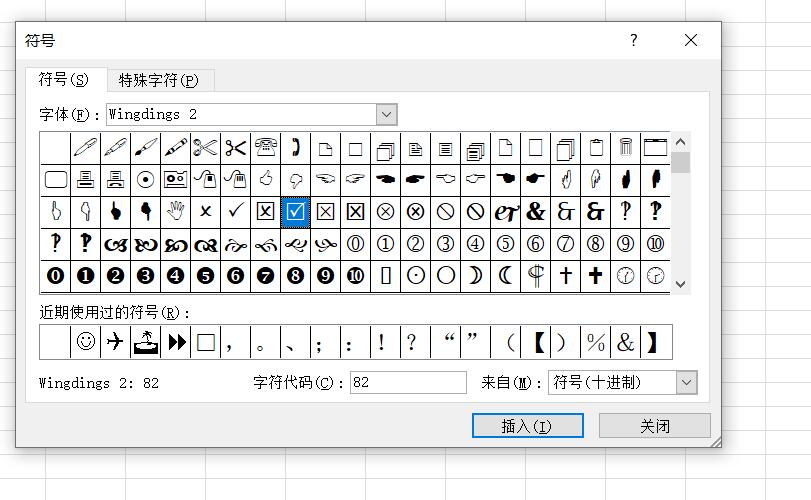
此时打勾的符号即出现在文档中。